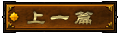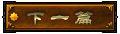关键词研究工具 Keywords Everywhere

什么是Keywords Everywhere
Keywords Everywhere功能简介
Keywords Everywhere API KEY获取及Credit购买
Keywords Everywhere后台设置及功能介绍
Keywords Everywhere在Google搜索结果页面的使用介绍
Keywords Everywhere在其他支持网站上的使用简介
【什么是Keywords Everywhere】
Keywords Everywhere是一个Chrome/FireFox浏览器插件,专门用于关键词研究,全世界每天有120万用户在使用,支持Google,YouTube,Amazon,Instagram,eBay等众多知名网站。Keywords Everywhere的独特之处在于它是一个浏览器插件,内置多个功能模块,能直接在当前搜索结果页面无缝添加显示分析数据(Moz链接指标,网站流量指标,关键词月搜索量,CPC,竞争程度等),不需要在其他工具网站之间来回切换便可进行关键词研究和营销分析。
Keywords Everywhere是Axeman Tech Pvt Ltd这家公司旗下的产品之一,在2015年正式推出,自上线以来一直都是免费可用,直到2019年10月1日起开始收费,据Keywords Everywhere的官方解释是因为他们自过去的一年多来注意到了大量的通过自动化scripts脚本请求Keywords Everywhere API来获取关键词数据的机器人程序活动,这不仅增加了他们在Keywords Everywhere服务器等其他硬件设备上的维护成本,同时也严重影响到了普通用户的访问请求和正常使用。
另外,这里顺便再说一下,Axeman Tech Pvt Ltd这家公司自2011年开始就专注于构建各种营销工具,公司旗下目前共有四大产品,除了Keywords Everywhere,另外3个分别是:
DomCop:购买过期域名的工具,拥有数百万个过期的域名,并提供有Ahrefs,Moz,Majestic,SEMrush,Estibot,DomainScope,Alexa等这些顶级提供商的优质指标参数辅助用户筛选寻找。
Keyword Keg:付费关键字研究工具,提供5个关键字工具套件,分别是Find Keywords Tool,Import Keywords Tool,Related Keywords Tool,People Also Ask For Keywords Tool,Merge Words Tool。
SEO Minion:免费的Chrome/Firefox浏览器插件,专门用于每日SEO任务。功能包括On-Page站内页面SEO优化,Broken Link检查,SERP搜索结果页面预览,Google搜索位置模拟器等。
【Keywords Everywhere功能简介】
目前,Keywords Everywhere有免费版和付费版两个版本可用,其中:
免费版支持功能:
Keyword Widgets(关键词小部件):5个关键词小部件可用,分别是SEO Difficulty,Related keywords,Trending Keywords,People Also Search For(PASF)keywords,Long-Tail Keywords;
Trend Charts(趋势图表):自2004年以来Google&YouTube关键词搜索量的趋势图表;
YouTube Metrics(YouTube指标):Search Insights,SERP Metrics,Video Insights以及YouTube Tags等;
Traffic Metrics(流量指标):查看任何页面URL或域名每月从Google获得的预估流量以及排名Top 5000的关键词;
Moz Link Metrics(Moz链接指标):查看Moz Domain Authority,DA Trend,Spam Score,Total Referring Domains,Backlinks等等;
On-Page Analysis(站内页面分析):分析任何页面URL,获取页面内容中的关键词列表以及这些关键词的关键词密度;
Competitor Gap Analysis(竞争对手差距分析):找到竞争对手网站上比自己排名更优的关键词;
免费版Keywords Everywhere(看不到具体的Volume Data)
付费版支持功能:
*上面说到的免费版功能Keywords Everywhere付费版本都支持,在此基础上,付费版Keywords Everywhere还可以:
查看具体的Volume Data,即准确的关键词月搜索量,CPC,竞争程度及过去12个月来的趋势数据的具体搜索量;
支持在多个Google系工具页面(例如Google Search,Google Search Console,Google Analytics,Google Keyword Planner&Google Trends)查看Volume Data;
支持在多个电子商务平台页面(例如Amazon,eBay&Etsy)查看Volume Data;
支持在多个搜索引擎页面(例如Google,YouTube,Bing&Duck Duck Go)查看Volume Data;
支持在多个SEO工具页面(例如Keyword Shitter,Soovle&Answer The Public)查看Volume Data;
手动导入关键词,查看这些关键词具体的Volume Data;
直接在趋势图表上查看自2004年以来在Google&YouTube上关键词的具体月平均搜索量;
使用Bulk Trends Feature功能批量获取关键词搜索量的历史Volume Data;
付费版Keywords Everywhere(能查看具体的Volume Data)
总的说来,相较于免费版,现在只有付费版的Keywords Everywhere才可以查看详细的Volume Data数据了。
【Keywords Everywhere API KEY获取及Credit购买】
要使用Keywords Everywhere,首先必须得在浏览器上安装好这个插件,这里以Chrome为例,直接在谷歌应用商店中找到该插件,点击安装即可,
这里有一点要注意的是,目前,Chrome浏览器默认是在工具栏中隐藏新安装的插件的,所以安装完成后,需要在Chrome右上角找到这个灰色的拼图图标,如下所示,
点击后便会显示当前Chrome浏览器已经安装的所有插件,这时,只需找到Keywords Everywhere插件的图标,
然后点击旁边的Pin图钉图标,完成后,Keywords Everywhere便会显示在工具栏中了。
插件安装好之后,接着需要注册一个账号来获取API KEY(如果用到是免费版的话,那么这一部分可以略过~)。
具体什么是API KEY呢?简单来说,可以将其理解为一个验证密码,Keywords Everywhere是通过API KEY来自动验证用户身份的,在后面购买Credit积分时,就会和对应账号的API KEY相绑定,可以在多个设备上设置相同的API KEY来使用同个Keywords Everywhere账号下的Credits积分。
也就是说,如果想让别人使用您的Credits,就把您的API KEY分享给他们就可以了,当然,如果不想让别人继续用您的API KEY了,也可以随时重置API KEY,就像是不想别人用您的电脑了然后重置密码是差不多的意思。
可以通过两种方法来注册获取API KEY,一是直接点击浏览器右上角工具栏中的Keywords Everywhere插件图标,然后点击底部的"Sign up for a new API Key"来注册获取,
或者也可以直接通过访问Keywords Everywhere的官网,点击顶部导航菜单栏的“GET API KEY”来注册获取,
此时Keywords Everywhere便会给当前输入的邮箱发送一个邮件,然后到邮箱中找到对应的邮件,
点击链接便可获取API KEY,
点击右边的copy,再次找到浏览器工具栏右上角的Keywords Everywhere插件图标,点击Settings,在打开的页面中填入刚刚复制的API KEY,然后点击Validate进行验证,
此时API KEY便设置完成,再次点击工具栏中的“K”插件图标,在弹出菜单的底部,这时会看到一个“Purchase Additional Credits”链接,点击这个链接便可跳转进入购买积分Credit的页面。
目前Keywords Everywhere付费版共有3个不同套餐可选,分别是,
10美元10万个Credits,
50美元50万个Credits,
100美元100万个Credits,
这也是Keywords Everywhere的一个特别之处,它不是那种常见的按月付费的订阅模式,定期付费,而是一种按需付费的模式,您可以在任何时候购买一定的积分Credits。积分有效期为1年,但如果您在不同的时候购买了积分,那么旧的积分将首先使用,而新积分只有在旧积分用完后才会开始计费消耗。
每查看一个关键词详细的Volume Data便会消耗1个Credit,
例如像这种搜索下拉框提示词也会默认显示关键词的Volume Data,消耗同等数量的Credits,所以如果想要节省Credit的使用量的话,可以在Keywords Everywhere的后台进行相应的设置,这个等下后面再说。
一般来说,选择10美元的套餐也够用了,直接点击"Buy now"购买即可,
【Keywords Everywhere后台设置及功能介绍】
点击浏览器右上角的插件图标,在弹出窗口中便可看到Keywords Everywhere的所有功能选项,其中:
【1】Stats,Invoices,Contact,Settings。其中
Stats:积分使用统计,可以查看积分使用的详细历史记录,及当前积分剩余和过期时间。
Invoices:订单收据查看。
Contact:Keywords Everywhere联系方式,有任何使用上不明白的地方都可联系Keywords Everywhere的服务支持团队,个人感觉他们的回复速度还是可以的~
Settings:后台设置,7个板块,分别是API Settings,Data Sources,Enable-Disable Metrics,Metrics Highlighting,Supported Websites,Credit Usage for Widgets,Miscellaneous Settings。其中,
API Settings:API KEY设置,只有在计划购买Credits访问付费功能是才需用到API KEY。下面还有Country和Currency两个设置选项,这两个设置的是Volume Data数据显示的国家和货币,假如这里选择的美国,那么Volume Data具体的关键词月搜索量,CPC等显示的就都是美国的数据。
Data Sources:数据来源设置,这里选择默认的第二个即可。
Keywords Everywhere主要显示通过Google提供的API从Google关键词规划师获取的数据,这些都是直接来自谷歌的原始数据,Keywords Everywhere并没有做过任何修改。
但是,对于某些特定的搜索词,例如禁止的术语(没办法在Google上面为这些词打广告,像一些黑五类的关键词等~)和拼写错误的词,Google并没有提供这部分的搜索数据,所以Keywords Everywhere也会使用Clickstream data的数据(但也仅仅是作为一个参考~)。如果您希望只看来自GKP的数据,那么就可以更改这里的默认设置。
另外,据Keywords Everywhere的“温馨提示”,类似的其他关键词数据工具提供商,他们也是从谷歌关键字规划师获取的数据,然后可能会应用一些他们自己的内部算法,让这些数据看起来有点不同,然后声称这是直接来自网站的真实数据,但本质上,这些都是通过谷歌提供的API从谷歌关键词规划师获取的数据。
Enable/Disable metrics:选择希望查看的关键词Volume Data指标,默认全选。
Metrics Highlighting:设置以某个颜色高亮显示符合特定条件的关键词,例如可设置特出显示月搜索量超1000的关键词等。注意这里的设置条件是“与”的关系,即如果设置了多个条件,那么这些条件全部都符合的关键词才会高亮显示。
Supported websites:目前Keywords Everywhere支持的网站列表,默认是全部开启的,如果不希望在一些网站上显示Volume Data,那么在这里可以设置禁用掉,这样也可以节省Credits的消耗。而且还有一点就是,所有的这些网站例如Amazon,Bing等显示的关键词Volume Data数据都是Google的数据,不是这些网站自己内部的数据。
Credit Usage For Widgets:在Google,YouTube,Bing等某些网站上,Keywords Everywhere会在搜索结果页面显示一些功能小部件,当这些小部件显示关键词数据时,默认是会显示Volume Data的,如果不希望在某些小部件上显示Volume Data,那么这里就可以设置禁用掉,这样也可以节省Credits的消耗。
注意这里的设置禁用并不是说禁用不显示这个小部件Widgets,而是说在这个小部件上不显示Volume Data而已。例如设置在Related Keywords Widget上禁止显示Volume Data,
禁用前默认是显示Volume Data的
禁用后不再显示Volume Data(但其他Widgets会正常显示)
Miscellaneous Settings:一些杂项设置,保持默认即可。
【2】设置在当前浏览器上启用或禁用Keywords Everywhere插件;
【3】设置Volume Data显示哪个国家的数据;
【4】Keywords Everywhere目前支持的10个功能模块,分别是Bulk Keywords Data,Analyze Page Content,Bulk Trends Data,Competitor Gap Analysis,My Favorite Keywords,Organic Ranking Keywords(URL),Organic Ranking Keywords(Domain),Bulk Traffic Metrics(URL),Bulk Traffic Metrics(Domain),Get Top Ranking Pages。其中,
Bulk Keywords Data:手动批量导入关键词,查看具体的Volume Data,
以及支持数据导出,
Bulk Trends Data:跟上面的Bulk Keywords Data功能是类似的,手动输入/导入关键词(1次最多支持1000个关键词),然后查看过去12个月内的具体平均月搜索量数据及其他的Volume Data。
Analyze Page Content:页面内容分析,查看Keywords Everywhere在当前页面找到的所有关键词及Volume Data,
最后还有一个Full text,即从当前网页中提取出来的原始文本,
Competitor Gap Analysis:输入竞争对手的网站,最多支持5个,然后查看在谷歌搜索结果页面排名前30的结果内,对方网站上比自己排名更优的关键词数及Volume Data。但要注意,这里输入的网址如果下拉列表没有,则说明Keywords Everywhere没有该网站的数据,无论自己的网站还是竞争对手的网站都是一样的,一定要得下拉框中显示有该网站才可以进行比较分析。
My Favorite Keywords:每次搜索结果显示的关键词前面都有一个星号,点击便可将这个关键词添加到“My Favorite Keywords”列表,
添加到列表的关键词便可以到这里来查看,
Organic Ranking Keywords(URL):查看当前页面排名前5000的关键词数量,每个关键词预估每月从Google获得的自然搜索流量,搜索结果页面排名位置,关键词月平均搜索量,CPC等数据,
Organic Ranking Keywords(Domain):查看整个网站排名前5000的关键词列表数据,
Bulk Traffic Metrics(URL):手动输入/导入页面URL(最多支持1000个),然后查看当前页面关键词的Volume Data;
Bulk Traffic Metrics(Domain):手动输入/导入网站URL(最多支持1000个),然后查看网站的每个月的平均流量及网站的总关键词数量;
Get Top Ranking Pages:查看当前网站排名前1000的页面列表数据。
【Keywords Everywhere在Google搜索结果页面的使用介绍】
Keywords Everywhere目前在Google搜索结果页面无缝添加了9个功能点,分别是:Search Volume,SEO Difficulty,Trend Chart,Related Keywords,People Also Search For,Trending Keywords,Long-Tail Keywords,Website Traffic Metrics,Moz Link Metrics。其中:
Search Volume(Paid):这个是付费功能,能够直接在搜索框下面显示关键词过去12个月的平均月搜索量,CPC价格,竞争程度以及趋势图表(鼠标移动到图表上方还可查看过去12个月内每个月具体的月搜索量数据)。
这里的竞争程度Competition是衡量在Google Adwords为当前关键词投放广告的广告主数量的指标。这个数字从0到1,值越低表示广告主数量越少,值越高表示广告主数量越多,竞争程度越高。但如果这个数字接近于零,这意味着要么谷歌不允许为该关键词投放广告(例如黑五类产品~),要么就是该关键词广告的ROI不理想,没有太多的广告主感兴趣。
SEO Difficulty(Free):免费可用,这是Keywords Everywhere v10.8版本新增的功能模块,SEO难度指标指示了为当前关键词竞争Google SERP页面排名的难度,较高的数字意味着显示在谷歌搜索结果页面首页的所有页面都经过了优化,并且具有良好的反向链接(Backlinks)和域名权威度(Domain Authority),因此,很难在和这些页面的竞争中获取更好的排名,相反,数字越低意味着当前关键词有更好的机会参与排名,因为前10个结果页面没有被很好优化或者域名权威度不是很大。SEO Difficulty得分是由其他三个指标决定的(Brand Query,Off-Page Difficulty,On-Page Difficulty),其中:
Brand Query:衡量Google是否认为这个搜索词是基于品牌的查询,即判断当前搜索词是不是一个品牌词。
Off-Page Difficulty:衡量谷歌搜索结果页面排名前10的页面的外链质量和域名权威度。较高的得分意味着所有的页面都有良好的域名权威度和外链质量。
On-Page Difficulty:衡量谷歌搜索结果页面排名前10的页面的页面内容优化程度。较高的得分意味着所有的页面的页面内容都针对当前关键词做了相应的SEO优化,如果想在当前关键词上竞争更好的排名,就需要有更好的域名权威度以及更高的外链质量。
下面有一个“How these metrics are calculated”的链接,点击后会跳转到一个新页面,解释了Keywords Everywhere是如何计算这些指标的,这也是Keywords Everywhere一个比较好的地方,就是他们会把这些数据的计算方法和指标都公布给用户看,让用户能清楚知道每个指标每个具体数据到底是怎么计算出来的。具体的SEO Difficulty各个指标的计算方法如下:
Off-Page Difficulty计算方法:首先,获得Moz Domain Authority得分以及Open Page Rank得分,然后利用下面的这个公式来计算出各个结果页面的Off-Page Difficulty得分:
Off-Page Difficulty=75%(Moz DA)+25%(OPR*10)
例如,如果某个结果页面的Moz DA为49,OPR为4.33,那么这个页面的Off-Page Difficulty=(0.7549)+(0.254.33*10)=47.57,依此类推,将搜索结果排名前10的所有页面的Off-Page Difficulty得分相加,然后取其平均值,最后便计算得出当前关键词的Off-Page Difficulty得分。
On-Page Difficulty计算方法:Keywords Everywhere会基于以下一组规则来使用一个工具计算搜索结果排名前10的每一个页面的On-Page Difficulty得分:
是否精确匹配的搜索词(或其复数)出现在页面标题?(15分)
例如,如果搜索词是“Men Hiking Shoes”,这三个词以相同的顺序精确匹配出现在页面标题中,那么便会得15分,反之不得分;
是否精确匹配的搜索词(或其复数)出现在URL?(5分)
例如,如果搜索词是“Men Hiking Shoes”,这三个词以相同的顺序精确匹配出现在页面URL中,那么便会得5分,反之不得分;
是否精确匹配的搜索词(或其复数)出现在描述?(5分)
例如,如果搜索词是“Men Hiking Shoes”,这三个词以相同的顺序精确匹配出现在页面描述中,那么便会得5分,反之不得分;
是否广泛匹配的搜索词(或其复数)出现在页面标题?(25分)
例如,如果搜索词是“Men Hiking Shoes”,页面标题只出现一个词,那么便会得到总分25的1/3即8.33分,页面标题出现有两个词,那么便会得到总分25的2/3即16.66分,依此类推,如果搜索词在页面标题都能找到,那么便会得到所有的分数即25。
是否广泛匹配的搜索词(或其复数)出现在URL?(10分)
该工具会检查页面URL,查看搜索词中每个词在当前页面URL中的出现情况,以此来计算分配得分,规则跟上面计算广泛匹配的搜索词(或其复数)出现在页面标题得分是完全一样的。
是否广泛匹配的搜索词(或其复数)出现在描述?(10分)
该工具会检查页面描述,查看搜索词中每个词在当前页面描述中的出现情况,以此来计算分配得分,规则跟上面计算广泛匹配的搜索词(或其复数)出现在页面标题/URL得分是完全一样的。
Google是否在描述里突出显示了关键词,或者描述中的数据是否特殊?(30分)
当描述是标准文本时,如果Google在搜索结果的页面描述中加粗突出显示了关键词,这些词可以是搜索词,同义词,或谷歌认为内容中重要的相关术语,那么工具便会基于这些加粗突出显示的关键词计算得分,具体得分取决于搜索词的单词数和加粗的词汇数,例如,如果搜索词是“Men Hiking Shoes”,那么搜索词便有3个单词,如果在描述中谷歌突出显示了两个粗体的单词,那么这项得分便是总分30的2/3即20分,以此类推计算。另外,如果工具判断出描述内容是谷歌从当前页面自动提取出来的精选摘要(Featured Snippets),常见类型有表格,清单列表,步骤说明等,通常会出现在搜索结果页面顶部,那么便会得30分。
Keywords Everywhere的工具会检查并计算每个结果页面的上面7条规则的各自得分。各个规则计算的得分相加便是当前页面最终的On-Page Difficulty得分。然后将搜索结果排名前10的所有页面的On-Page Difficulty得分相加,再取其平均值,最后便计算得出当前关键词的On-Page Difficulty得分。
Brand Query计算方法:品牌词即含有品牌名称的搜索词,在这种情况下,谷歌将努力在搜索结果页面顶部显示该品牌的网站和社交媒体链接,而不是其他的网站。因此,想针对一些品牌词竞争更好的排名会更具挑战性,除非您是该品牌的所有者。Keywords Everywhere会基于下面三个规则来判断当前搜索词是不是品牌词,
Google在自然搜索结果第一位显示网站链接,
搜索结果页面前3名结果均来自同一个网站,
谷歌搜索结果首页有两个或两个以上来自Twitter、Facebook、LinkedIn、Instagram或TikTok等社交媒体平台的结果页面,
右边还有一个"Detailed breakdown"的链接,点击跳转后可查看一个详细的表格数据,展示了Google SERP排名前10的结果页面列表,它们的URL,标题、描述和SEO指标(Moz Domain Authority和Open Page Rank的原始得分,以及Keywords Everywhere计算出的Off-Page Difficulty和On-Page Difficulty得分),
而且点击每个页面的“On-Page Difficulty”,还会弹出一个窗口,展示上面7个计算规则各自的具体得分,
而最终的SEO Difficulty计算方法是基于On-Page Difficulty得分,Off-Page Difficulty得分,以及Brand Query得分综合计算得出,具体计算公式如下:
SEO Difficulty=(35%On-Page Difficulty+65%Off-Page Difficulty),
这是非品牌词的情况,如果一个搜索词是品牌词的话,那么SEO Difficulty还要再增加20%,即:
SEO Difficulty=(35%On-Page Difficulty+65%Off-Page Difficulty)+20%(35%On-Page Difficulty+65%Off-Page Difficulty)=1.2(35%On-Page Difficulty+65%Off-Page Difficulty)
我们可以在Google上任意搜索一个词来验证下,例如搜索“hoop earrings for women”,结果如下:
点击"Detailed breakdown"查看具体数据,
先来计算Off-Page Difficulty,根据上面的公式,
Off-Page Difficulty=75%(Moz DA)+25%(OPR*10)
第一个页面的Off-Page Difficulty=75%96+0.25(8.26*10)=72+20.65=92.65=93,依此类推,该关键词最终的Off-Page Difficulty=(93+79+76+82+64+87+81+79)/8=641/8=80.125=80;
再来计算On-Page Difficulty,即:(53+72+95+53+63+67+60+57)/8=520/8=65;
最后,来计算该关键词最终的SEO Difficulty得分,由于该搜索词不是品牌词,所以:
SEO Difficulty=35%On-Page Difficulty+65%Off-Page Difficulty=35%65+65%80=22.75+52=74.75=75
最终的SEO Difficulty也正如搜索结果页面右侧小部件显示的那样。
另外,在SEO Difficulty这个模块的顶部,还有一个“Find long-tail keywords”的按钮,可以利用Google的Auto-complete API帮助找到多达上千的长尾词,
Trend Chart(free&paid):自2004年以来当前关键词在Google上月搜索量的趋势图表,点击可跳转到具体Google Trends的页面,免费版只能查看总体趋势。另外还可以将数据手动复制到表格或将所有数据下载导出到CSV文件中。
Keywords Everywhere利用Google Trends API来获取每个搜索关键词自2004年以来的搜索趋势数据值,这些趋势数据直接来源于Google的实际搜索数据,跟在Google Trends上看到的内容是相匹配的。但谷歌趋势对每个搜索词的数据进行了规范化,只显示从0到100的值,并不显示具体的搜索量。所以Keywords Everywhere又利用从谷歌关键词规划师获取的过去12个月内关键词的精确搜索量数据,将此搜索量数据与谷歌趋势过去12个月的趋势数据进行匹配,根据匹配的值,将0到100的谷歌趋势数据值转换为具体的搜索量数据。因此,付费版现在将鼠标移动到趋势图表的任意一个月份上都可看到该关键词在Google上具体的平均月搜索量了。
Related Keywords(free&paid):相关关键词,这是是谷歌认为与当前搜索词直接相关的关键词,付费版可查看每个关键词具体的Volume Data;
People Also Search For(free&paid):搜索当前关键词的用户同时也会搜索的其他关键词,付费版可查看每个关键词具体的Volume Data;
Trending Keywords(free&paid):跟当前搜索关键词相关的一些趋势关键词,这部分数据直接来自Google Trends,付费版能查看每个关键词具体的Volume Data及过去30天内该关键词的搜索趋势变化百分比;
Long-Tail(free&paid):利用Google的Auto-complete API查找到的与当前搜索词最相关的一些短的长尾词,付费版可查看每个长尾词具体的Volume Data,利用这些长尾词一定程度上可帮助找到更可行的话题关键词去写文章做内容方面的SEO优化;
Website Traffic Metrics(free):免费可用,这些数据嵌入在搜索结果面包屑导航URL的右侧这里,当将鼠标移动到这些指标上时,会弹出一个带有具体数据的窗口,可查看当前页面URL及整个网站预估每月从Google获得的自然搜索流量和关键词总数,单击这些指标可跳转查看当前页面或整个网站排名前5000的关键词列表(但只有付费版才可以查看具体的Volume Data);
有一点要注意的是,这里的Organic Traffic数据跟上面说到的关键词月搜索量数据不同,后者是直接通过API从谷歌关键词规划师获取的精确数据,但Organic Traffic则是通过Keywords Everywhere他们自己的内部算法计算的,简单点来说,Organic Traffic这部分的流量数据是通过一个CTR曲线模型基于页面在Google搜索结果的排名位置来估计能从Google获得多少流量的。
比如,假设一个关键词每个月有1万次搜索,那么根据CTR曲线,第一个位置的URL能获得大约38%的流量,所以这个关键词能为这个页面带去3800的月访问量。第二个位置的URL能获得大约12%的流量,月访问量便是1200,依此类推分配。但需要注意的是,这些都是Keywords Everywhere自己估算的数据,因为每一个SERP都是不同的,所以CTR曲线会根据关键字和用户搜索意图而变化,例如,品牌关键词可以在搜索结果第一位获得近90%的流量。
Moz Link Metrics(free):免费可用,显示Moz的一些指标分数,这些都是Moz自己创造的评判指标,并不是Google官方的标准。同样的,鼠标移动到这些参数上面可弹出一个窗口查看详细数据,其中:
Domain Authority:域名权威度,用来评估整个网站在搜索引擎结果页面(SERPs)中排名的可能性,得分从1到100,数值越高,参与排名的可能性越大。
DA Trend:过去12个月Moz域名管理机构对该网站DA评估的变化趋势。
Spam Score:衡量一个网站是否因为有大量的“垃圾反向链接”而被谷歌惩罚的可能性。但这个指标只适用于衡量网站的子域名,这说明即使某个网站的Spam Score得分有点高也并不意味着他们的整个网站(根域名)充斥着大量的“垃圾反向链接”。
Link Propensity:得分从0到1,表示当前网站愿意链接到其他网站的可能性。这对我们在做外链建设时有一定的参考价值。
Referring Domains:链接到当前网站的唯一引荐域名总数,如果一个域名多次链接到当前网站,Referring Domain也只会被计数为1。
Total Backlinks:当前网站的反向链接总数量。与上面不同,如果一个网站有多个链接指向当前网站页面,那么每个链接都会被计算为1个Backlink。
【Keywords Everywhere在其他支持网站上的使用简介】
除了我们一般常见的在Google上使用以外,Keywords Everywhere还支持在以下网站上使用,直接在结果页面显示Volume Data,即关键词过去12个月内在Google上的月平均月搜索量,CPC价格,竞争程度以及趋势数据。
例如,在Amazon上的显示结果如下,
在Etsy上的显示结果如下,
在YouTube上的显示结果如下,
类似的,其他网站上使用Keywords Everywhere也是同样的道理,有兴趣的可以自己去试下。

 公告:
公告: